PDF24 Creator on ilmainen PDF Creator PDF-tiedostojen luomiseen, muuntamiseen ja yhdistämiseen
Jos etsit mitä tahansa sovellusta, joka voi luoda, muuntaa ja yhdistää PDF - tiedostoja, PDF24 Creator on yksi, johon sinun kannattaa tutustua. PDF on edelleen yleisimmin käytetty tiedostomuoto. Työskenteletpä sitten kotona tai toimistossa, kohtaat usein PDF -tiedostoja, ja juuri silloin PDF24 Creator on hyödyllinen. Se on ilmainen työkalu, joka voi auttaa skannaamaan PDF - dokumentteja ja muuttamaan tulostettavat asiakirjat PDF -muotoon.
PDF24 Creator Windows PC:lle
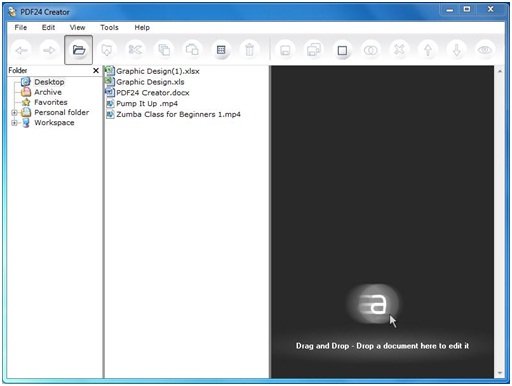
PDF24 Creatorissa(PDF24 Creator) on niin monia ominaisuuksia, että käyttäjätasolla tämä ilmainen ohjelma on aina kätevä. Ohjelmiston käyttöliittymä on pidetty yksinkertaisena ja houkuttelevana, jotta aloittelijakaan ei koe sovelluksen käytössä mitään vaikeuksia. Jotkut tärkeimmistä ominaisuuksista voidaan kuvata alla.
- Monikielinen –(Multilingual –) tähän sovellukseen voidaan soveltaa useita kieliä
- Mukana ilmaiset päivitykset
- Suojaa PDF luvattomalta käytöltä
- Yhdistä ja jaa PDF-tiedostoja
- Pura ja kopioi PDF -sivut tiedostosta toiseen
- Yksinkertainen ja houkutteleva käyttöliittymä
Luo, muunna ja yhdistä PDF-tiedostoja
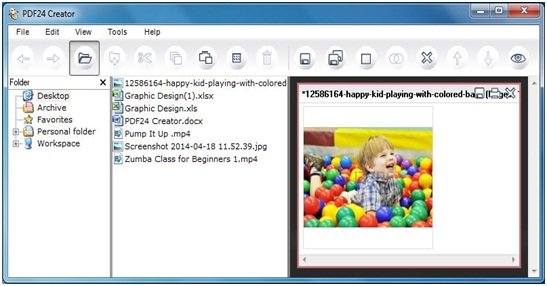
1. Sinun tarvitsee vain vetää ja pudottaa tiedosto, jota haluat muokata, tai voit myös käyttää Explorer-pohjaista asettelua tiedostojen paikallistamiseen.

2. Kun olet lisännyt tiedostot, voit alkaa käyttää välilehtiä, jotka ovat sähköposti-ikkunan yläosassa. Voit siirtyä eteenpäin, taaksepäin, leikata, kopioida, tallentaa, lähettää kaikki tai valitut tiedostot sähköpostitse ja faksilla. Halutessasi voit kääntää tiedostoa mihin tahansa suuntaan ja lajitella sen myös joko nousevaan tai laskevaan järjestykseen.
3. Pääikkunoiden päällä on yhteensä viisi avattavaa painiketta. Sinun ei aina tarvitse käydä näissä painikkeissa suorittaaksesi tehtäväsi, koska myös pikakuvakkeet ovat vain näiden painikkeiden alla.
4. Ikkunoiden vasemmassa paneelissa näkyy kansio, josta voit siirtyä ja valita haluamasi tiedoston. Kun olet valinnut tiedoston, sinun tarvitsee vain vetää ja pudottaa tiedosto joko oikeanpuoleiseen paneeliin tai alapaneeliin riippuen siitä, minkä tyyppistä asettelua käytät.
Välilehtien käyttö
Kuten alla näkyy, käytettävissä on viisi välilehteä, jotka sisältävät hyödyllisiä vaihtoehtoja. Voit valita minkä tahansa niistä tarpeidesi mukaan. Nämä painikkeet ovat seuraavat:
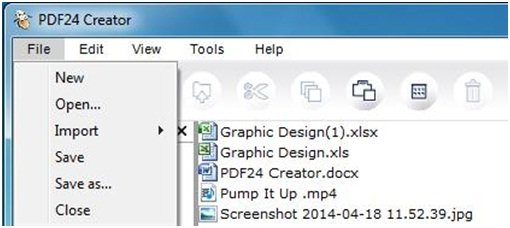
- Tiedosto(File) : Täällä “Tiedostossa” voit valita Uusi(New) , Avaa(Open) , Tallenna(Save) , Tallenna nimellä(Save As) , sekä voit tuoda tiedoston joko kamerasta tai skannerista tai toisesta tiedostosta.
- Muokkaa(Edit) : "Muokkaa" -kohdassa on Explorer-vaihtoehto, jossa kaikki kopiointi-liittämiseen liittyvät työt voidaan tehdä.
- Näytä(View) : "Näytä"-kohdassa on vaihtoehto, joka liittyy ikkunan asettelun, Explorerin(Explorer) ja asiakirjanäkymän asetusten asettamiseen.
- Työkalut(Tools) : Täällä voit suorittaa erilaisia toimintoja, kuten muuntaa asiakirjasi PDF -muotoon , poimia sivuja PDF -tiedostoista, luoda itse allekirjoitettuja varmenteita, tallentaa profiileja ja asetuksia.
- Ohje(Help) : Ohje(Help) -osiossa voit etsiä uusimpia päivityksiä, tietoja ohjelmistosta jne.
PDF24 Creator on hyödyllinen, jos sinun on usein luotava, muutettava tai yhdistettävä PDF - tiedostoja. Voit ladata ohjelmiston sen kotisivulta(home page)(home page) . Ohjelmiston kokonaiskoko on 15,5 Mt ja sitä tukevat lähes kaikki Windows - käyttöjärjestelmän versiot.
Voit myös tutustua PDFCreatoriin , BullZip PDF Printeriin, doPDF: ään ja ilmaiseen PDF-editoriin .
Related posts
Asiakirjan muuntaja: Muunna DOC-, PDF-, DOCX-, RTF-, TXT-, HTML-tiedostoja
7-PDF Website Converter: Muunna Web-sivut PDF-muotoon
Kuinka muuntaa pelkkää tekstiä nuottikirjoituksen PDF-muotoon Windows PC:ssä
PDFTK Builder on ilmainen ohjelmisto PDF-tiedostojen ja asiakirjojen muokkaamiseen ja jakamiseen
Ilmainen PDF-kompressori PDF-tiedoston koon pienentämiseksi Windows 10:ssä
Laskujen asiantuntija: ilmainen lasku-, varasto- ja laskutusohjelmisto Windowsille
Parhaat ilmaiset ePub-pdf-muunnostyökalut Windows 10 -tietokoneelle
Paras ilmainen ISO Mounter -ohjelmisto Windows 11/10:lle
Muunna AVCHD MP4:ksi näiden ilmaisten Windows 11/10 -muuntimien avulla
Comet (Managed Disk Cleanup): Vaihtoehto Windowsin levynpuhdistustyökalulle
Optimoi, pakkaa ja pienennä PDF-tiedoston kokoa Windows 11/10:ssä
Ilmainen ohjelmisto PDF-tiedostojen luomiseen, muuntamiseen ja salasanasuojaukseen
Chameleon-ohjelmisto vaihtaa taustakuvaa sääolosuhteiden mukaan
Jaa tiedostoja kenen tahansa kanssa Send Anywhere for Windows PC:n avulla
Alt-Tab Terminator parantaa Windowsin oletusarvoista ALT-Tab-toimintoa
Parhaat ohjelmistot ja laitteistot Bitcoin-lompakot Windowsille, iOS:lle, Androidille
Paras ilmainen aikatauluohjelmisto Windows 11/10:lle
IconRestorer auttaa tallentamaan, palauttamaan ja hallitsemaan työpöydän kuvakkeiden paikkoja
Mittaa lähiverkon nopeutta LAN Speed Test -työkalulla
B1 Free Archiver: Arkistointi-, pakkaus- ja purkuohjelmisto PC:lle
